نصب Chromium OS 54
با وجود همه چیز، پروژه یک سیستم عامل ویژه از گوگل همچنان در حال توسعه است. Chromium OS یک سیستم عامل متن باز است که بر اساس توزیع جنتو ساخته شده است. ویژگی اصلی آن این است که همه چیز در اینجا برای کار در اینترنت و فقط در مرورگر طراحی شده است.
سیستم عامل Chromium به اندازه کافی سریع بارگیری می شود، منابع زیادی را مصرف نمی کند، و همچنین از یکپارچگی کامل با حساب Google پشتیبانی می کند. تنظیمات، سابقه، برنامهها، افزونهها و برنامههای افزودنی شما بهطور خودکار همگامسازی میشوند.
این سیستم عامل در سال 2009 منتشر شد و تمام مزایای هسته لینوکس را دارد. این به طور رسمی توسط گوگل منتشر نشده است، توسعه دهندگان فقط کد را باز کرده اند و هر کسی می تواند آن را دانلود کرده و سیستم را بسازد. در همان زمان، گوگل سیستم عامل Chrome OS را حفظ می کند که به روز رسانی ها را دریافت می کند و در کروم بوک ها توزیع می شود.
این مقاله نصب سیستم عامل Chromium بر روی رایانه یا لپ تاپ شما را پوشش می دهد. با توجه به اینکه سیستم به گوگل نمی رود، ممکن است مشکلاتی پیش بیاید، اما ما سعی می کنیم همه آنها را دور بزنیم.
در حال آماده شدن برای نصب ChromeOS
به طور کلی، نصب این سیستم عامل نسبت به سایر توزیع های لینوکس، به جز چند مورد، آسان تر است.
ما سیستم را از منبع نمی سازیم، این خیلی طولانی خواهد بود. ما از اسمبلی محبوب قبلی Hexxeh استفاده نخواهیم کرد. قبلاً قدیمی است و ما سیستم عامل Chromium 54 یا جدیدتر را می خواهیم. پروژه Arnoldthebat بیلدهای روزانه ChromiumOS را برای معماری های x86، amd64 و arm جمع آوری می کند.
بیایید از گزینه آنها استفاده کنیم. در اینجا سه گزینه وجود دارد، روزانه، هفتگی و ویژه:
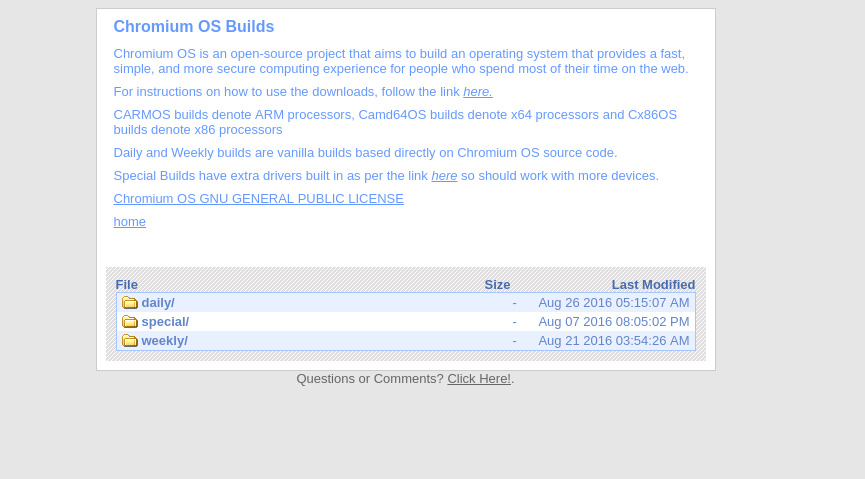
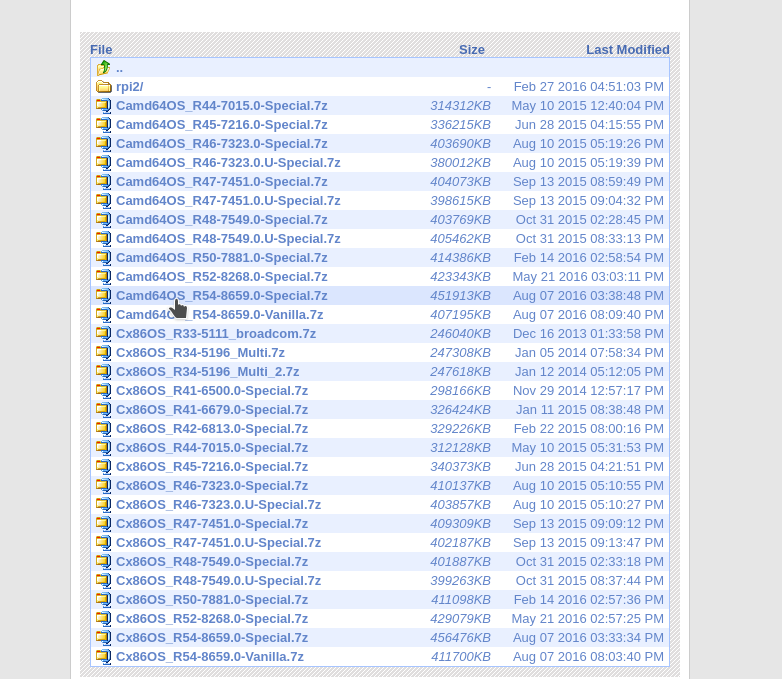
نسخه مورد نظر Camd64OS را برای x64 یا Cx86OS برای x32 انتخاب کنید، سپس برای دانلود Chromium OS روی آن کلیک کنید.
مرحله 2 رایت کردن تصویر
تصویر در 600 مگابایت اشغال می شود، بنابراین دانلود به سرعت کامل می شود. تصویر در یک آرشیو 7z بسته بندی شده است، اگر این ابزار را نصب کرده اید، می توانید آن را با دستور باز کنید:
7z e ~/Downloads/Cx86OS-20160824010101.img.7z
همچنین می توانید با استفاده از فایل منیجر بسته بندی را باز کنید. در مرحله بعد، باید تصویر را در یک درایو فلش USB بنویسید. و ما به یک بخش جداگانه نیاز نداریم، بلکه به کل درایو فلش نیاز داریم. این فقط یک تصویر با فایل ها نیست، دارای نشانه گذاری و چندین بخش است.
بنابراین از دستور dd برای ضبط استفاده می کنیم:
sudo dd if=Cx86OS-20160824010101.img of=/dev/sdb bs=4M
در اینجا if تصویر ChromeOS شما و of درایو فلش شما را مشخص می کند. بسیار مراقب باشید، فلش مموری شما ممکن است نام دیگری داشته باشد. ابتدا با fdisk -l چک کنید، سپس نام را به نام خود تغییر دهید. در ویندوز می توانید از .
در حال راه اندازی سیستم عامل Chromium
مرحله 3 راه اندازی BIOS
کامپیوتر خود را مجددا راه اندازی کنید و در حین پخش شدن صفحه BIOS، فشار دهید F2, Shift+F2یا دل. در اینجا به تب Boot و در آیتم بروید اولویت دستگاه بوتیا دستگاه بوت 1sابتدا فلش درایو خود را نصب کنید:
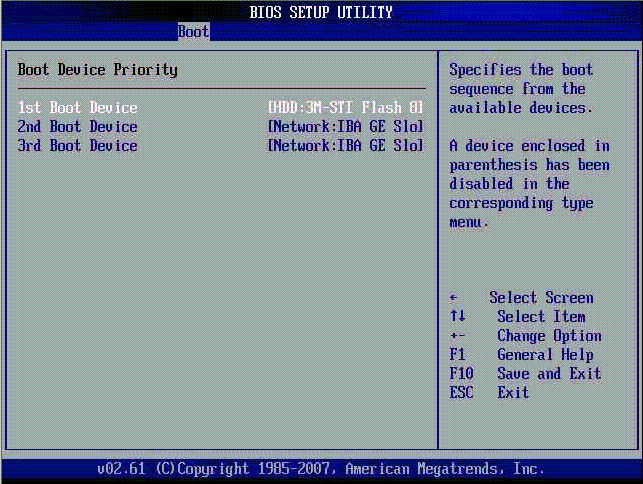
می توان آن را با برچسب یا درایو USB نمایش داد. تنها کاری که باید انجام دهید این است که به برگه بروید خروجو فشار دهید خروج و ذخیره تنظیمات.
مرحله 4 سیستم عامل Chromium را راه اندازی کنید
مرحله 5: زبان و اتصال به شبکه
بدون اتصال شبکه، سیستم عامل Chromium کار نخواهد کرد. در این پنجره زبان، طرح صفحه کلید و اتصال شبکه، اترنت در صورت وجود کابل شبکه یا Wifi را انتخاب کنید:
مرحله 6 حساب Google
مرحله 7. شما در سیستم هستید
این یک سیستم ChromiumOS است که در LiveCD بارگیری شده و کاملاً آماده کار است. یک تور کوچک از قابلیت های آن به شما نشان داده می شود، اما ما از آن صرف نظر می کنیم.
در حال نصب ChromiumOS
همه چیزهای سخت تمام شده است. نصب سیستم عامل Chromium با چند کلیک انجام می شود.
مرحله 8. راه اندازی ترمینال
برای نصب سیستم عامل Chromium باید یک ترمینال راه اندازی کنیم. ابتدا میانبر صفحه کلید Ctrl+Alt+T را فشار دهید تا کنسول توسعه دهنده crosh راه اندازی شود:
سپس shell را تایپ کرده و Enter را فشار دهید تا به ترمینال معمولی لینوکس دسترسی پیدا کنید:
مرحله 9. شروع نصب
نصب فقط با یک دستور انجام می شود و در پارامترها باید هارد دیسکی را که می خواهید سیستم عامل Chromium را روی آن نصب کنید، ارسال کنید. فقط دستور را تایپ کنید:
sudo /usr/sbin/chromeos-install -dst /dev/sda
اگر سیستم نیاز به رمز عبور دارد، رمز عبور را وارد کنید. تنها برای تایید انتخاب باقی مانده است. سیستم کل درایو را پاک می کند. راهاندازی بوت دوگانه با نسخههای دیگر لینوکس یا ویندوز در اینجا کار نخواهد کرد. برای بوت دوگانه، از اصلاح سیستم عامل CloudReady Chromium استفاده کنید.
مرحله 10 پایان
پس از اتمام نصب، کامپیوتر خود را مجددا راه اندازی کنید و درایو فلش را بردارید. سیستم شما اکنون آماده استفاده و پیکربندی است. می توانید برنامه های خود را نصب کنید و به راحتی در اینترنت کار کنید.
نتیجه گیری
همین. نصب سیستم عامل Chromium کامل شده است. همانطور که می بینید، آنقدرها هم سخت نبود و به دلیل تنظیمات کمتر، حتی بسیار راحت تر از توزیع های دیگر بود. حیف که نصب در حالت dualboot پشتیبانی نمی شود و نمی توان آن را روی ماشین مجازی نصب کرد. اگر سوالی دارید در نظرات بپرسید.
